 tutoriels informatiques
tutoriels informatiques
 Navigateur
Navigateur
 Comment désinstaller des extensions dans le navigateur Sogou
Comment désinstaller des extensions dans le navigateur Sogou
Comment désinstaller des extensions dans le navigateur Sogou
L'éditeur de PHP Apple vous présentera comment désinstaller l'extension de navigateur Sogou. Sogou Browser est un navigateur puissant, mais parfois nous n'avons pas besoin ou n'aimons pas certaines extensions. La désinstallation d’une extension est très simple et ne nécessite que quelques étapes simples. Voyons ensuite les étapes spécifiques !
Étapes spécifiques pour désinstaller les extensions du navigateur Sogou
1. Tout d'abord, nous ouvrons le navigateur Sogou. Vous pouvez voir une icône « Plus d'extensions » comme indiqué ci-dessous dans le coin supérieur droit du navigateur. . 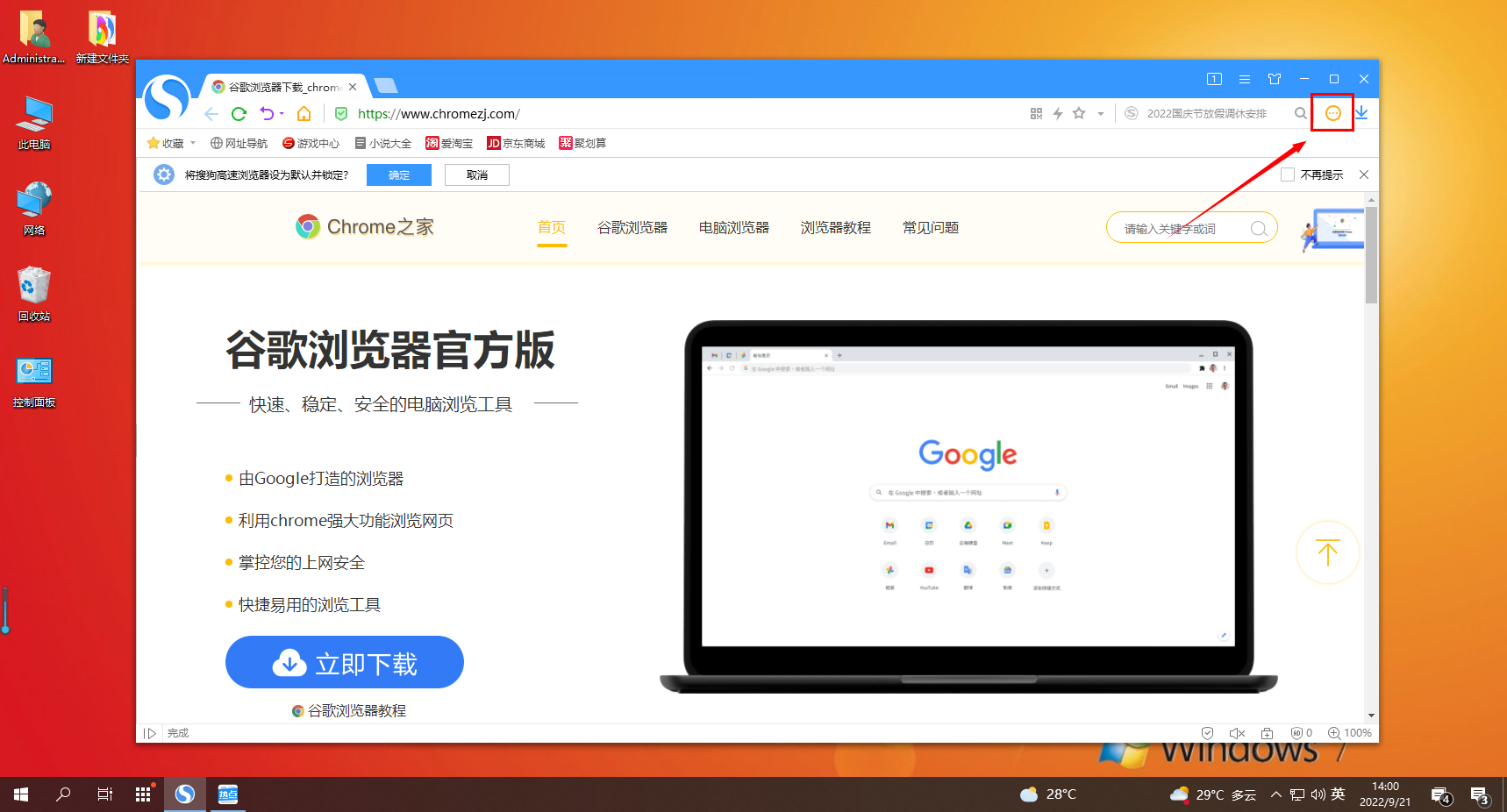
2. Après avoir cliqué, la fenêtre du menu d'extension apparaîtra ci-dessous. Cliquez sur "Obtenir" dans la fenêtre pour trouver l'extension requise dans le centre d'extension. Ici, nous cliquons sur l'élément "Gérer". 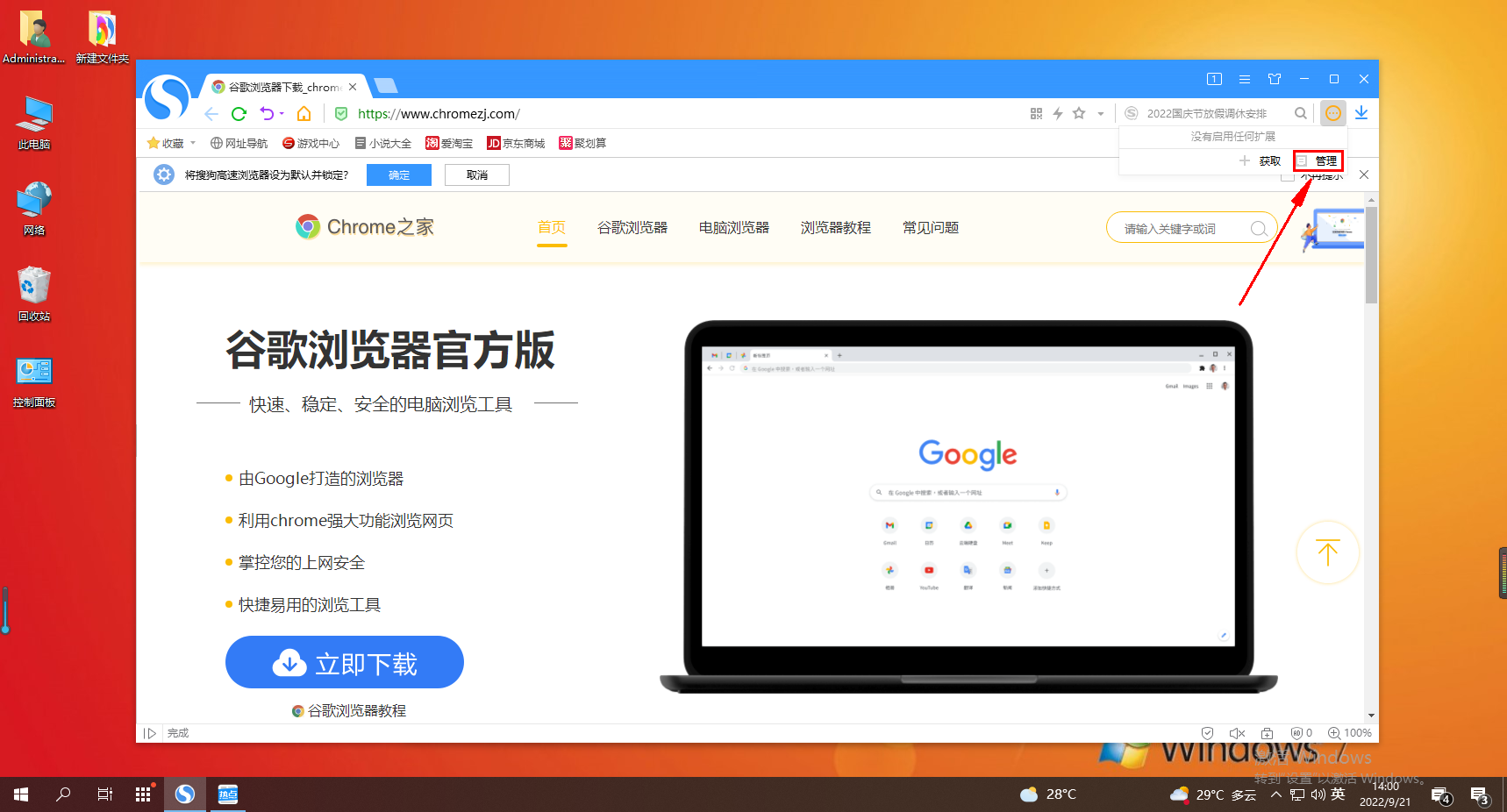
3. Après avoir cliqué, vous entrerez dans la page de gestion des extensions du navigateur Sogou. Sur cette page, vous pourrez voir toutes les extensions dans le navigateur actuel. Nous pouvons déplacer la souris sur l'une des extensions à volonté. 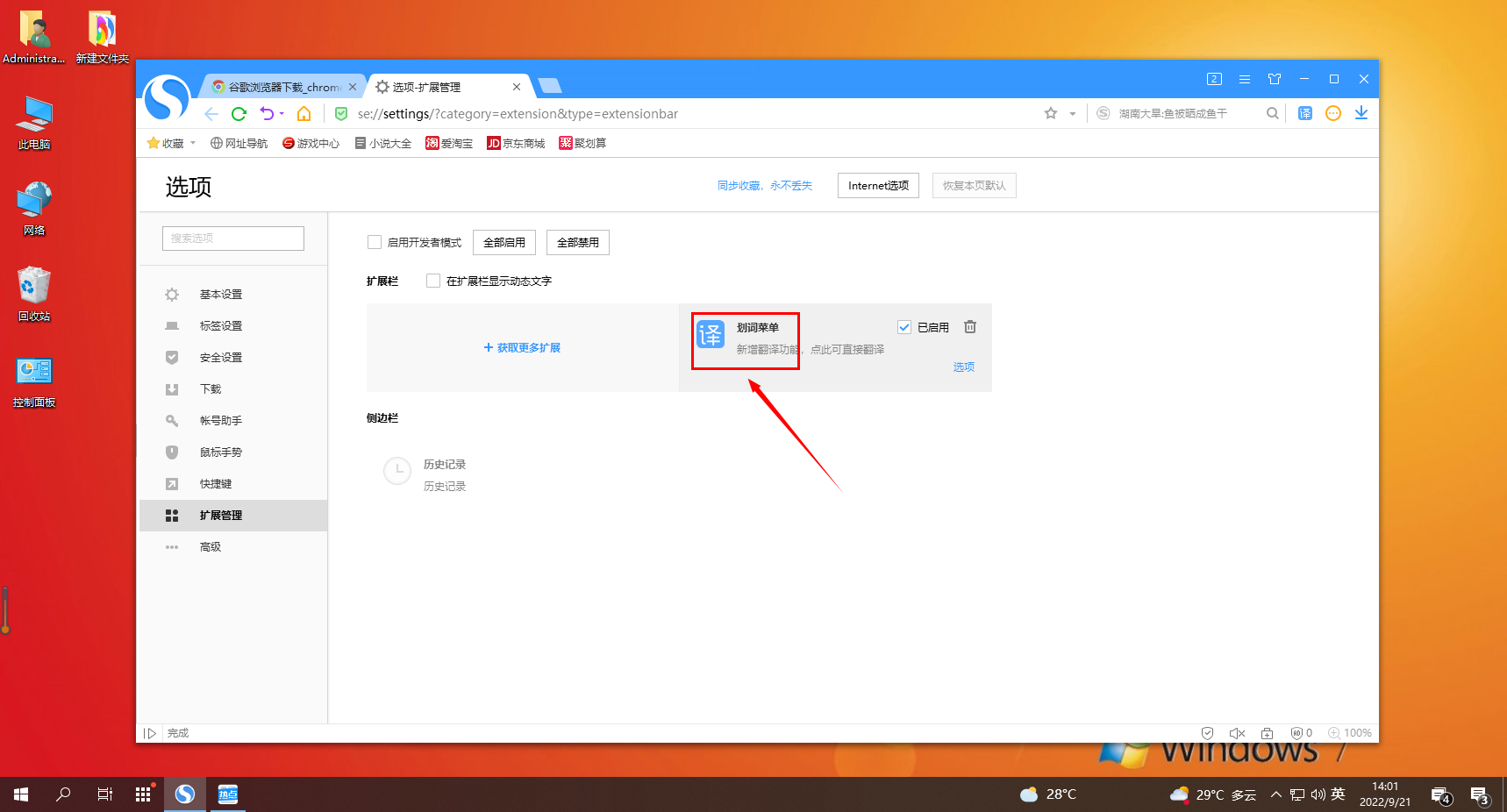
4. Après avoir déplacé la souris vers le haut, l'icône ci-dessous s'affichera. Cliquez sur l'icône de la poubelle pour désinstaller l'extension. Bien entendu, nous pouvons également décocher l'élément "Activé" pour désactiver temporairement l'extension. 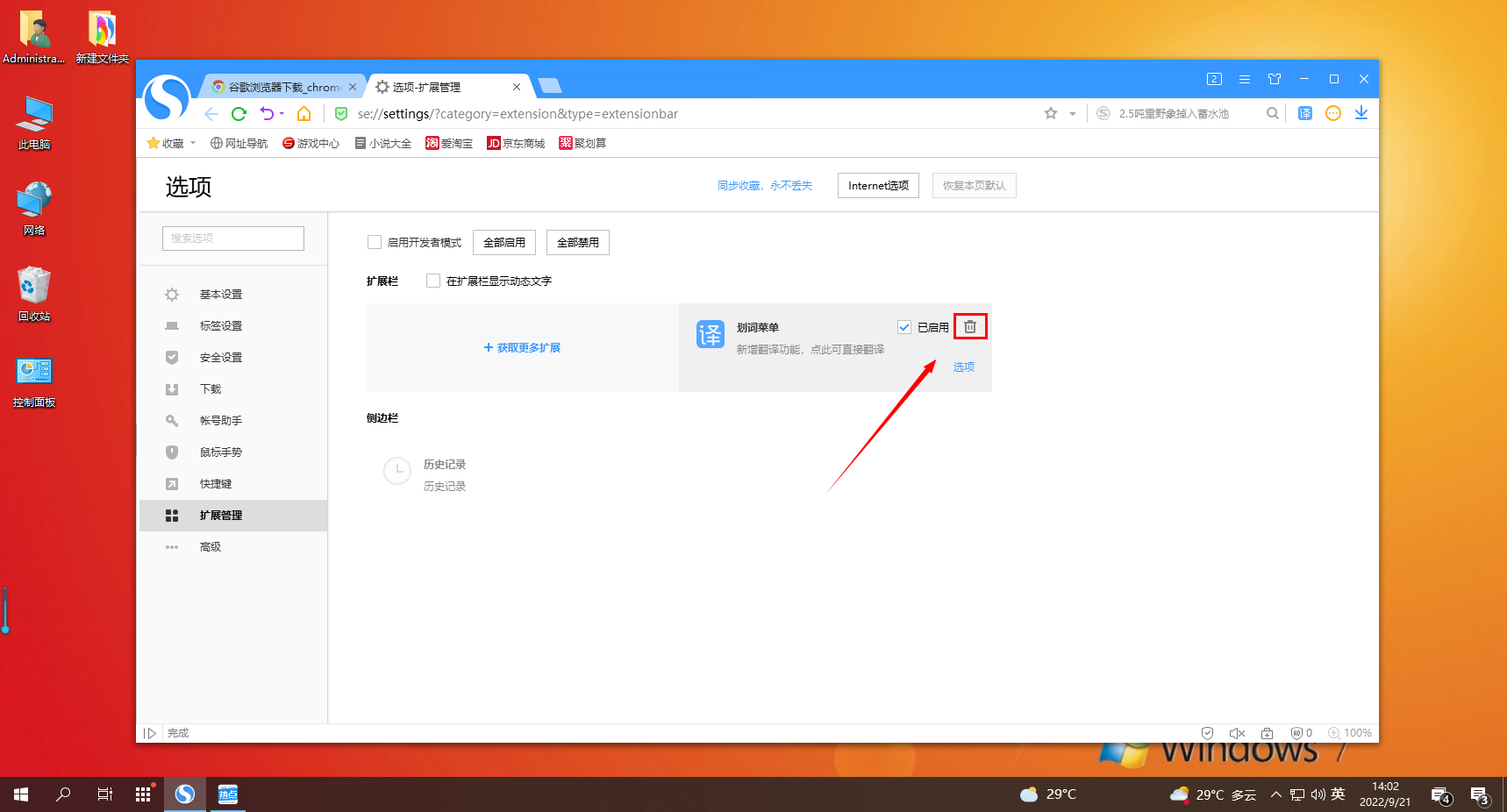
Ce qui précède est le contenu détaillé de. pour plus d'informations, suivez d'autres articles connexes sur le site Web de PHP en chinois!

Outils d'IA chauds

Undresser.AI Undress
Application basée sur l'IA pour créer des photos de nu réalistes

AI Clothes Remover
Outil d'IA en ligne pour supprimer les vêtements des photos.

Undress AI Tool
Images de déshabillage gratuites

Clothoff.io
Dissolvant de vêtements AI

AI Hentai Generator
Générez AI Hentai gratuitement.

Article chaud

Outils chauds

Bloc-notes++7.3.1
Éditeur de code facile à utiliser et gratuit

SublimeText3 version chinoise
Version chinoise, très simple à utiliser

Envoyer Studio 13.0.1
Puissant environnement de développement intégré PHP

Dreamweaver CS6
Outils de développement Web visuel

SublimeText3 version Mac
Logiciel d'édition de code au niveau de Dieu (SublimeText3)

Sujets chauds
 Comment traduire le navigateur Sogou
Feb 01, 2024 am 11:09 AM
Comment traduire le navigateur Sogou
Feb 01, 2024 am 11:09 AM
Comment le navigateur Sogou traduit-il ? Lorsque nous utilisons habituellement le navigateur Sogou pour vérifier les informations, nous rencontrons certains sites Web qui sont tous en anglais. Parce que nous ne comprenons pas l'anglais, il est très difficile de parcourir le site Web. Cela n'a pas d'importance. vous rencontrez cette situation ! Le navigateur Sogou dispose d'un bouton de traduction intégré. En un seul clic, le navigateur Sogou traduira automatiquement l'intégralité de la page Web pour vous. Si vous ne savez pas comment l'utiliser, l'éditeur a compilé les étapes spécifiques pour le traduire sur le navigateur Sogou. Si vous ne savez pas comment, suivez-moi et continuez à lire ! Comment traduire le navigateur Sogou 1. Ouvrez le navigateur Sogou, cliquez sur l'icône de traduction dans le coin supérieur droit 2. Sélectionnez le type de texte à traduire, puis entrez le texte qui doit être traduit 3. Le navigateur Sogou traduira automatiquement le texte. à ce stade, l'opération de navigation Sogou ci-dessus est terminée. Comment traduire tous les contenus.
 Comment définir la touche de raccourci de capture d'écran pour le navigateur Sogou
Jan 31, 2024 pm 01:42 PM
Comment définir la touche de raccourci de capture d'écran pour le navigateur Sogou
Jan 31, 2024 pm 01:42 PM
En tant qu'outil de navigation Web apprécié des utilisateurs, Sogou Browser fournit non seulement de puissantes fonctions de recherche et divers plug-ins, mais dispose également d'une fonction de capture d'écran efficace et pratique. Cette fonctionnalité aide les utilisateurs à capturer rapidement n'importe quelle zone de l'écran pour la partager ou la sauvegarder. Cependant, de nombreux utilisateurs ne savent peut-être pas comment définir les touches de raccourci pour les captures d'écran dans le navigateur Sogou. Cela n'a pas d'importance. Ensuite, l'éditeur vous expliquera comment définir les touches de raccourci de capture d'écran. J'espère qu'il pourra vous aider. Comment définir la touche de raccourci pour les captures d'écran dans le navigateur Sogou 1. Ouvrez le navigateur, cliquez sur Outils, puis cliquez sur Options 2. Après ouverture, sélectionnez directement Gestion des extensions 3. Ensuite, dans les options qui s'ouvrent à droite, recherchez Capture d'écran, puis cliquez sur Option 4. Enfin, ouvrez Dans la fenêtre, entrez la touche de raccourci que nous souhaitons modifier.
 Comment modifier la vitesse des pages du navigateur de CE Modifier - Comment modifier la vitesse des pages du navigateur de CE Modifier
Mar 04, 2024 pm 02:40 PM
Comment modifier la vitesse des pages du navigateur de CE Modifier - Comment modifier la vitesse des pages du navigateur de CE Modifier
Mar 04, 2024 pm 02:40 PM
Je crois que tous les utilisateurs ici aiment utiliser le modificateur CE, alors savez-vous comment le modificateur CE améliore la vitesse des pages du navigateur. Ci-dessous, l'éditeur vous présentera la méthode de modification de la vitesse des pages du navigateur du modificateur CE. Les utilisateurs intéressés viennent ici. Jetez un oeil ci-dessous. Ouvrez CE, si une boîte de dialogue apparaît, veuillez cliquer sur Non, c'est pour démarrer le logiciel didacticiel. L'interface après le démarrage. Recherchez « chronomètre en ligne » sur votre navigateur sans l'ouvrir encore, et cliquez sur l'ordinateur clignotant dans le coin supérieur gauche de CE. J'utilise le navigateur Sogou, alors notez d'abord tous les processus sogouexplorer du navigateur Sogou. Sept au total. Il s'agit des 244, 109C, 1528, D90, A78, 176C, 75C. Ouvrez ensuite le chronomètre en ligne. Cliquez sur la liste des processus pour actualiser et constater que
 Comment vérifier l'adresse IP dans le navigateur
Jan 31, 2024 am 09:21 AM
Comment vérifier l'adresse IP dans le navigateur
Jan 31, 2024 am 09:21 AM
Comment vérifier l'adresse IP dans le navigateur ? Quel est le nom du navigateur qui prend en charge la vérification de l'adresse IP de l'ordinateur ? Lorsqu'il s'agit de rechercher l'adresse IP de l'ordinateur, je pense que tout le monde doit la connaître. De plus, l'éditeur vous a déjà présenté le navigateur qui peut vérifier l'adresse IP de l'ordinateur. l'adresse IP de l'ordinateur. Aujourd'hui, nous voulons non seulement utiliser un navigateur informatique pour interroger l'adresse IP de l'ordinateur, mais également interroger l'adresse IP actuelle. Alors, quel navigateur informatique peut réaliser ces deux exigences de requête en même temps ? l'éditeur pour le savoir. La méthode spécifique de vérification de l'adresse IP avec un navigateur : 1. Démarrez le navigateur Sogou sur votre ordinateur, cliquez sur l'option [Plus d'extensions] dans un cercle à trois points, puis cliquez pour sélectionner l'option [Obtenir]. 2. Ensuite, sous l'option [Tool Assistance], recherchez [ip positionnement]
 Comment transférer des favoris entre Apple et Mac ?
Feb 03, 2024 pm 06:57 PM
Comment transférer des favoris entre Apple et Mac ?
Feb 03, 2024 pm 06:57 PM
Préface : De nombreux amis nous ont demandé comment transférer des favoris entre Apple et Mac. Cet article vous fournira des réponses détaillées et j'espère qu'il sera utile à tout le monde. Veuillez continuer à lire ! Les navigateurs des ordinateurs Apple peuvent-ils synchroniser les favoris ? En utilisant le même identifiant Apple et en activant la fonction de synchronisation, les utilisateurs Mac peuvent synchroniser automatiquement les favoris Safari. Cependant, il convient de noter que cette fonctionnalité ne s'applique qu'au navigateur Safari et ne peut pas être directement synchronisée avec d'autres navigateurs. Sur les ordinateurs Windows, les favoris Safari peuvent être synchronisés à l'aide d'iCloud, mais ils ne peuvent être importés que dans le navigateur IE. De plus, vous pouvez également utiliser Aisi Assistant pour sauvegarder entièrement les données de l'appareil, puis sélectionner « Mode facile » pour afficher les fichiers de sauvegarde pour une récupération complète. safari
 Où se trouve la touche de raccourci pour prendre des captures d'écran dans le navigateur Sogou ?
Feb 15, 2024 pm 03:06 PM
Où se trouve la touche de raccourci pour prendre des captures d'écran dans le navigateur Sogou ?
Feb 15, 2024 pm 03:06 PM
Où se trouve la touche de raccourci pour prendre des captures d'écran dans le navigateur Sogou ? Chers amis, lorsque vous utilisez le navigateur Sogou pour rechercher des informations sur Internet et que vous devez prendre des captures d'écran, quels logiciels ou raccourcis utilisez-vous ? En fait, Sogou Browser possède son propre outil de capture d'écran. Les utilisateurs peuvent directement utiliser les touches de raccourci pour appeler l'outil afin de prendre des captures d'écran ou des captures d'écran. Alors, où se trouve la touche de raccourci de capture d'écran du navigateur Sogou et comment l'ajouter et l'utiliser ? Où se trouve la touche de raccourci pour prendre des captures d'écran dans le navigateur Sogou ? Après avoir ouvert le navigateur Sogou sur votre ordinateur, vous pouvez voir une icône en forme de ciseaux dans la barre d'outils dans le coin supérieur droit de la page. Cliquez sur la flèche vers le bas à côté de l'icône des ciseaux et une option déroulante apparaîtra, contenant un raccourci pour prendre une capture d'écran : Ctrl+Maj+
 Que dois-je faire si la page Web du navigateur Sogou n'est pas accessible ?
Jan 31, 2024 am 10:33 AM
Que dois-je faire si la page Web du navigateur Sogou n'est pas accessible ?
Jan 31, 2024 am 10:33 AM
Que dois-je faire si la page Web du navigateur Sogou n'est pas accessible ? Sogou Browser dispose d'un ensemble très diversifié d'outils d'assistance en ligne qui peuvent nous aider à obtenir une expérience de navigation en ligne de très haute qualité. Cependant, parfois, lorsque nous ne parvenons pas à accéder à Internet à l'aide du navigateur Sogou, nous pouvons également utiliser les outils de réparation pour le réparer et restaurer les services Internet normaux. Si vous ne savez pas comment l'utiliser, veuillez suivre l'éditeur pour savoir comment résoudre le problème selon lequel la page Web ne peut pas être ouverte normalement. Que dois-je faire si la page Web du navigateur Sogou n'est pas accessible ? Après avoir ouvert le navigateur haute vitesse Sogou, cliquez sur l'icône à trois lignes horizontales dans le coin supérieur droit. 2. Après avoir cliqué, la fenêtre de menu du navigateur Sogou apparaîtra ci-dessous. Cliquez sur « Options » en bas de la fenêtre pour ouvrir la page des paramètres du navigateur. 3. À ce moment, nous entrerons dans la page des paramètres du navigateur Sogou
 Version officielle du navigateur Sogou v12.0.1.34786 Download_Software Introduction
Feb 15, 2024 pm 02:09 PM
Version officielle du navigateur Sogou v12.0.1.34786 Download_Software Introduction
Feb 15, 2024 pm 02:09 PM
Introduction au logiciel Sogou Browser est développé par la société Sogou et est basé sur le noyau Google Chromium. Il s'efforce de fournir aux utilisateurs une expérience multi-terminal transparente, facilitant la navigation sur Internet et la lecture des pages Web. La première fonction « suivi de page Web » fournit du contenu de site Web aux utilisateurs pour qu'ils puissent y naviguer sous forme d'abonnement. Le navigateur mobile Sogou dispose également de nombreuses fonctions faciles à utiliser telles que le préchargement WIFI, la synchronisation des collections, le mode nuit, la navigation incognito, les skins colorés personnalisés et les opérations gestuelles. Introduction de la fonction Accélération de démarrage La structure de démarrage du navigateur haute vitesse de Sogou a été à nouveau optimisée, ce qui permet de démarrer rapidement le navigateur et d'ouvrir la page d'accueil en même temps. Par rapport à l'accélération dual-core haute vitesse précédente, il adopte le Chromium le plus rapide. noyau et optimise en permanence de manière indépendante, permettant aux utilisateurs de profiter de l'expérience de vitesse la plus élevée du pilote de moteur Prefetch, spécialement conçu pour Taobao,





